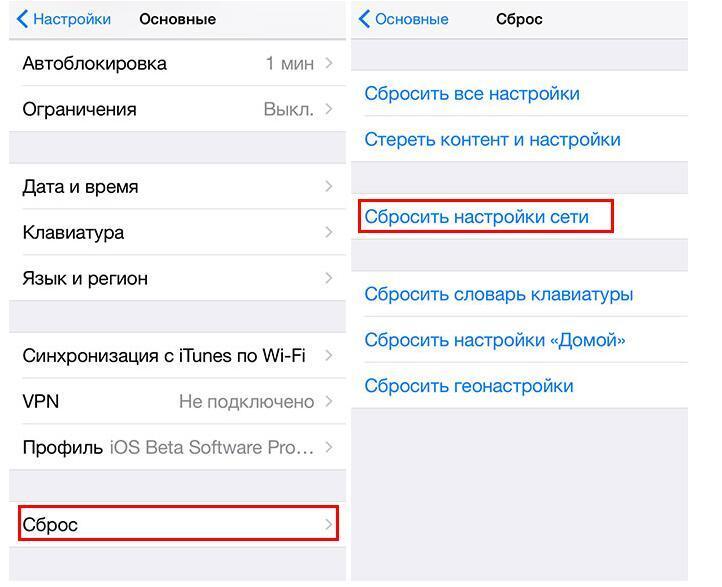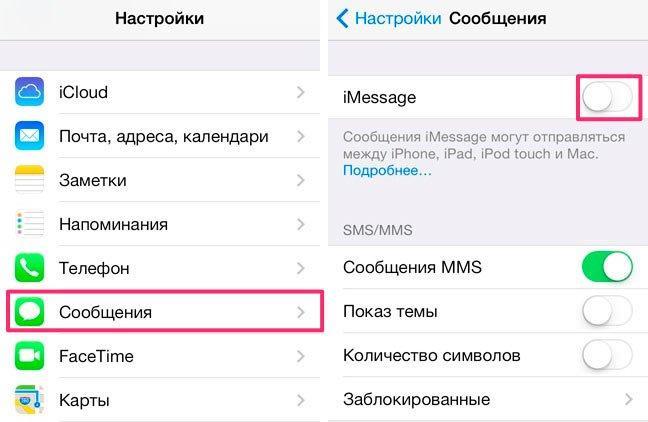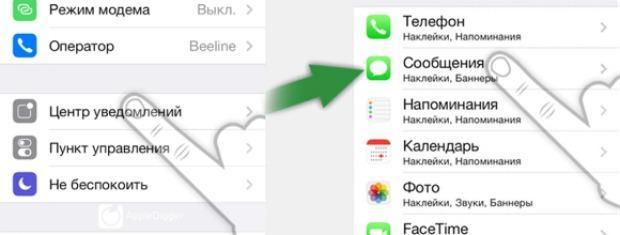- Не отправляются SMS и iMessage с iPhone? Это легко исправить!
- Восклицательный знак на иконке сообщений — что это и как его убрать?
- iPhone перестал отправлять iMessage — что делать-то?
- iPhone не отправляет SMS — в чем причина?
- Если вы не можете получать или отправлять сообщения при использовании устройств iPhone, iPad или iPod touch
- Первоочередные действия
- Если отображается красный восклицательный знак
- Если отображается зеленое облачко сообщения
- Если вы получаете сообщения на одном устройстве, но не получаете на другом
- Проблемы с отправкой групповых сообщений
- Почему не отправляются СМС с айфона — что делать
- Что делать, если не отправляются СМС с айфона
- Почему не отправляются СМС с айфона
- Как отправить СМС с айфона
- Как отправить СМС, а не iMessage с айфона
- Настройка СМС на айфоне
- Как отправить СМС на короткий номер с айфона
- Восклицательный знак на сообщении айфон
- Как сделать СМС-рассылку с айфона
- Как отправить или получить СМС на iPad
- HandOff
- Apple IMessage
- Специальные приложения для SMS-обмена для iPad
Не отправляются SMS и iMessage с iPhone? Это легко исправить!
Всем здравствовать! Несмотря на то что мир текстовых сообщений плотно захватили всевозможные мессенджеры, в некоторых случаях без «обычных» SMS не обойтись — не все же люди используют смартфоны. К сожалению. Вчера мне понадобилось сделать элементарную вещь — отправить SMS. Одну простую, но очень важную смс-ку. И чтобы вы думали?
Я боролся с ней минут 15, а она все не «уходила»!
Нет, в конце-то концов я нашел причину неудавшихся отправок (сам виноват) и «победил» ее, но нервов потратил… А так как я всегда забочусь о вашем здоровье, дорогие читатели, то вот вам инструкция о том, что делать в том случае, когда ваш iPhone вдруг перестал отправлять сообщения. Приготовились? Раз, два, три. Поехали!
Итак, в стандартном приложении «Сообщения» на iPhone вы можете отправить свой текст двумя способами:
- В виде сообщения iMessage.
- Как обычное SMS.
Что их объединяет? Правильно — идентификация о неудачной отправке.
Восклицательный знак на иконке сообщений — что это и как его убрать?
На иконке приложения сообщения вдруг появился красный кружок с восклицательным знаком внутри? Поздравляю, одно из ваших сообщений не было отправлено.
Хотите убрать это напоминание? Для начала заходим в приложение «Сообщения», ищем не отправившуюся смс-ку и…
У нас есть два пути:
- Удалить ее.
- Попытаться повторить отправку.
При удалении восклицательный знак пропадет сразу же, а во втором случае все будет зависеть от результата повторной отправки:
- Если все «ОК», то можно закрывать статью и радоваться жизни.
- Если отправка не удалась, то читаем дальше и разбираемся в причинах этого безобразия.
iPhone перестал отправлять iMessage — что делать-то?
Итак, вот что нужно сделать если iMessage не «уходят». Первым делом…
Посмотрите, а включен ли он вообще? Открываем «Настройки — Сообщения» — проверяем активацию iMessage и адреса для отправки/приема (должен быть осуществлен вход с Apple ID, а также указан номер телефона).
«Да у меня все активировано давно и до этого все отправлялось! В чем еще может быть причина?» — спросите вы. А вот в чем:
- Так как iMessage работает через интернет, то проверьте соединение с сетью.
- Мало кто знает, но iMessage отправляются только между Apple-устройствами. Поэтому если вы пытаетесь отправить iMessage на обычный телефон или Android-смартфон, то увы — компания не предусмотрела такой возможности.
- Сбои в системе. Отключите iMessage, сбросьте сетевые настройки (Настройки — Основные — Сброс — Сбросить настройки сети), перезагрузитесь (максимально жестко!), включите iMessage и попробуйте отправить сообщение.
- Сильные сбои в системе. Попробуйте выполнить перерегистрацию iMessage. Вытащите свою сим-карту, вставьте другую, дождитесь регистрации, опять вставьте свою сим-карту и дождитесь регистрации еще раз.
- Неполадки на серверах Apple. Тут уж простой пользователь бессилен — инженеры компании Apple что-то поломали и надо ждать пока они все исправят. Вот статья о том, как узнать текущее состояние серверов — изучаем и делаем выводы.
Впрочем, даже при таких глобальных поломках на серверах Apple, из ситуации есть выход. Ведь всегда можно отправить iMessage как простое сообщение. Для этого нужно просто нажать на неотправленное сообщение и выбрать «Отправить как SMS» (опция должна быть включена в настройках iMessage — обязательно проверьте!).
Хотя, неудача может подстерегать нас и в этом случае…
iPhone не отправляет SMS — в чем причина?
Подзаголовок имени автора блога. Ведь с моего iPhone не отправлялись именно SMS сообщения. Что же произошло? Причина проста до безобразия — деньги.
Да, да. Оказывается, для того чтобы отправлять SMS нужен положительный баланс на счету сим-карты МТС. Без денег, говорят, нельзя.
Ладно, на самом деле это был сарказм. Но все равно такую банальную вещь, как наличие денег на счету, проверить все-таки нужно. Я вот не обратил на это внимание и мучился. Пусть недолго, но все же.
Однако, не отрицательным балансом единым объясняются проблемы с отправкой SMS. Вот еще несколько причин и методы их устранения:
- Включить и выключить «Авиарежим». Таким образом мы «перезагружаем» сеть для iPhone.
- Опять же, сбросить настройки сети «Настройки — Основные сброс — Сбросить настройки сети». Да, это также работает и для SMS-сообщений.
- Попробуйте вставить другую сим, отправить сообщение и вернуть свою карточку на место.
- Замените сим-карту. Благо, процедура быстрая и бесплатная.
Ничего не помогло? Есть еще один очень важный момент. Для отправки сообщений может понадобиться так называемый номер SMS-центра сотового оператора. Во многих телефонах он прописывается в настройках отдельной строкой. Но у нас же iPhone! А значит, все не так-то и просто:)
Для начала проверяем, указан ли он в вашем телефоне.
Для этого вводим команду (так, как будто бы мы просто набираем обычный номер для звонка) *#5005*7672# и нажимаем на зеленую трубку.
Возможны два варианта развития событий:
- Номер SMS-центра указан. Тогда нужно проверить его правильность.
- Появится надпись: «Успех запроса на настройку. Адрес сервисного центра — нет адреса».
Возможно это и есть причина того, почему с iPhone не отправляются SMS. Что делать в этом случае? Указать правильный адрес.
Для этого воспользуемся командой *5005*7672*номер SMS-центра#. Обязательно вводите номер через +7!
Внимание! Если после ввода команды вы увидите ошибку, то не обращайте на нее внимание. Скорей всего номер все равно успешно установлен. Проверьте данный факт при помощи первой комбинации.
Так, а где взять-то этот номер? Можно позвонить и спросить у оператора — это далеко не секретная информация и вам без каких-либо проблем ее предоставят. Или же поискать в интернете. Я бы с удовольствием сделал это за вас и выложил весь список здесь, но эти цифры могут отличаться для каждого региона (а их, как мы понимаем, в России не так уж и мало) — статья бы получилась практически бесконечная.
Впрочем, если самостоятельные поиски не увенчаются успехом или остались какие-то другие вопросы, то смело пишите в комментарии — постараюсь помочь!
Источник
Если вы не можете получать или отправлять сообщения при использовании устройств iPhone, iPad или iPod touch
Узнайте, что делать, если при отправке сообщения отображается предупреждение или если вы не можете отправлять или получать сообщения.
Первоочередные действия
- Перезапустите устройство:
- iPhone
- iPad
- iPod touch
- Проверка сетевого подключения. Для отправки сообщения iMessage или MMS требуется подключение к сотовой сети передачи данных или сети Wi-Fi. Для отправки сообщения SMS требуется подключение к сотовой сети. Если включена функция «Вызовы по Wi-Fi», сообщения SMS можно отправлять через сеть Wi-Fi.
- Обратитесь к оператору сотовой связи, чтобы узнать, поддерживает ли он отправку сообщений нужного вам типа (например, MMS или SMS).
- Если вы пытаетесь отправлять групповые сообщения MMS с устройства iPhone, выберите «Настройки» > «Сообщения» и включите функцию «Сообщения MMS». Если на iPhone не отображается параметр «Сообщения MMS» или «Сообщения групп», обратитесь к своему оператору сотовой связи.
- Убедитесь, что на устройстве достаточно места для приема изображений и видео.
- Убедитесь, что номер телефона или адрес электронной почты получателя указан верно.
Если вам по-прежнему требуется помощь, найдите свою проблему и ее решение ниже.
Сообщение не доставлено
Отображается зеленое облачко сообщения
Проблема с получением сообщений на устройстве
Проблемы с групповыми сообщениями
Если отображается красный восклицательный знак
Если при попытке отправить сообщение отображаются и уведомление «Не доставлено», выполните следующие действия.
- Проверьте сетевое подключение.
- Нажмите , а затем — «Повторить».
- Если отправить сообщение по-прежнему не удается, нажмите , а затем — «Отправить как SMS/MMS». За сообщения может взиматься плата. За дополнительной информацией обратитесь к оператору.
Если отображается зеленое облачко сообщения
Если сообщение отображается в зеленом облачке, а не в голубом, оно было отправлено с помощью MMS/SMS, а не iMessage. Для этого есть несколько причин:
- У адресата сообщения нет устройства Apple.
- Служба iMessage отключена на вашем устройстве или на устройстве получателя. Чтобы проверить, включена ли служба iMessage на вашем устройстве, выберите «Настройки» > «Сообщения» > iMessage.
- Служба iMessage временно недоступна на вашем устройстве или на устройстве получателя.
Если вы получаете сообщения на одном устройстве, но не получаете на другом
Если у вас есть iPhone и другое устройство iOS, такое как iPad, в настройках iMessage для получения и отправки сообщений может быть указан идентификатор Apple ID, а не номер телефона. Чтобы проверить, настроен ли номер телефона для отправки и получения сообщений, выберите «Настройки» > «Сообщения» и нажмите «Отправка/прием».
Если ваш номер телефона не отображается, вы можете связать номер iPhone со своим идентификатором Apple ID, чтобы отправлять и получать сообщения iMessage со своего номера телефона. Также можно настроить функцию «Переадресация», чтобы отправлять и получать сообщения MMS и SMS на всех устройствах Apple.
Проблемы с отправкой групповых сообщений
Если вы в групповом сообщении и перестали получать сообщения, проверьте, не вышли ли вы из разговора. Откройте программу «Сообщения» и нажмите групповое сообщение. Вывод сообщения «Вы покинули разговор» означает, что вы либо вышли из разговора, либо были удалены из группового сообщения. Повторно присоединиться к групповому сообщению можно только в случае, если вас добавит кто-либо из участников.
Чтобы начать новое групповое сообщение:
- Откройте приложение «Сообщения» и нажмите кнопку «Создать» , чтобы написать сообщение.
- Укажите номера телефонов или адреса электронной почты своих контактов.
- Введите сообщение и нажмите кнопку «Отправить» .
При возникновении других проблем с групповым сообщением может потребоваться удаление существующего разговора и создание нового. Чтобы удалить групповое сообщение:
- Откройте программу «Сообщения» и найдите разговор, который требуется удалить.
- Смахните влево на разговоре.
- Нажмите кнопку «Удалить».
После удаления восстановить сообщение невозможно. Если требуется сохранить части сообщения, делайте снимки экрана. Чтобы сохранить вложение из сообщения, нажмите и удерживайте его, затем выберите «Еще» и «Сохранить».
Источник
Почему не отправляются СМС с айфона — что делать
Владельцы престижных смартфонов часто сталкиваются с проблемами, которые для хозяев простейших гаджетов неактуальны. В итоге возникает вопрос, как и что делать, если не отправляются СМС с айфона версии S или SE. Причин дисфункции множество, и не всегда они связаны с самим телефоном.
Что делать, если не отправляются СМС с айфона
Опытные владельцы продукции компании Эппл, если iPhone не отправляет СМС, предпочитают проводить две процедуры по устранению неполадки:
- Принудительную перезагрузку. Ее производят одновременным нажатием кнопок «Питание» и «Домой» (для айфонов 7 и 7 Plus – это клавиша уменьшения громкости). Их удерживают до появления логотипа фирмы на дисплее. Такой подход избавляет от многих программных ошибок, включая указанную дисфункцию.
- Сброс настроек сети. Проводится переходом из «Меню» в «Основные», затем в «Сброс» и «Сбросить информацию о сети». После подтверждения операции процедура успешно выполнится. В дальнейшем проверяют восстановление отправки сообщений.
Отправка СМС с айфона
Важно! Перед удалением данных сети необходимо убедиться, что пользователь помнит код от входа в сеть Wi-Fi. Манипуляция приведет к автоматическому удалению всех кодировок.
Почему не отправляются СМС с айфона
К распространенным причинам, почему не отправляются СМС с айфонов, относят:
- Нарушения в работе смартфона – любой гаджет способен давать сбой в работе. При некорректной работе нужно провести перезагрузку – в половине случаев проблема будет решена.
- Неверный номер – при ошибочном введении неправильных данных сообщение не будет отправлено. После проверки и корректировки данных можно повторить попытку.
- Нехватка денег на счету. Безлимитные недорогие тарифы не предусматривают специальные пакеты SMS, из-за чего каждое текстовое сообщение нужно оплачивать отдельно. Перед отправкой информации необходимо проверить баланс. Возможно, не хватает средств, чтобы переслать текст.
- Сбой работы сотового оператора. Чтобы проверить подозрения, не нужно ходить в его офис, достаточно обратиться в службу технической поддержки и уточнить актуальный вопрос. При проведении ремонтных работ деятельность многих служб приостанавливается – консультант укажет точное время восстановления всех форм связи.
- Слабый или отсутствующий сотовый сигнал. Плохое покрытие приводит к остановке работы службы. Проверить состояние можно в левом верхнем углу смартфона – там расположена шкала качества сотовой связи в делениях. Если заполнено несколько штрихов или они отсутствуют, то нужно отыскать точку с уверенным приемом.
К неприятным причинам, почему айфон больше не отправляет СМС, относят неисправность сим-карты. Не всегда ее поломка связана с абсолютным бездействием: у некоторых пользователей она продолжает принимать звонки и даже пропускает в интернет, но не может послать текстовые сообщения. В этом случае ее переставляют в любое устройство и смотрят, сможет ли отправиться или прийти СМС. Если процедура не удалась, необходимо посетить ближайший офис сотового оператора и произвести замену.
Сброс настроек сети
Как отправить СМС с айфона
Если не отправляются сообщения с айфона и гаджет постоянно пытается перейти в мессенджер (даже при отсутствии интернета), то необходимо проделать следующий алгоритм:
- Нажать на текстовое сообщение.
- В теле выпавшего окна выбрать пункт «Отправить как СМС/ММС».
- Перейти в раздел «Регулировка», из них в «Сообщения».
- Убедиться, что функция «Отправить как СМС» активизирована.
- Отключить опцию и снова активизировать.
- Перезагрузить смартфон.
- После перезагрузки зайти в «Основное меню», из него в «Сообщения» и открыть подраздел «Переадресация сообщений».
- В них отключить все имеющиеся устройства и заново перезагрузить гаджет.
Если указанные действия не изменили ситуацию, то нужно изменить информацию о сети: из раздела «Главное меню» выйти в «Основные», перейти в «Сброс» и провести операцию с одобрением запроса системы.
Как отправить СМС, а не iMessage с айфона
Как отправить СМС, а не iMessage с айфона? Все текстовые сообщения по умолчанию отправляются через мессенджер по интернету, особенно если не отключена опция «Не использовать аймесседж».
Программа синхронизируется со всеми устройствами, находящимися под единым идентификационным номером (Apple ID). При доставке абоненту под текстом появляется надпись «доставлено», а если включен дополнительный функционал, то и «прочитано». При отсутствии доступа к беспроводным сетям оно отправляется как стандартное СМС. Для осуществления процедуры проходят путь:
- Из меню «Регулировка» переходят в «Сообщения».
- В них отыскивается подпункт «Отправить как СМС».
При отсутствии интернета смартфон самостоятельно отправит информацию, но с задержкой до 15 минут. Особенность связана с правилами ожидания появления беспроводной связи. Чтобы не ждать указанное время, достаточно щелкнуть по самому письму, выбрать в появившемся окне пункт «Отправить как СМС». Сообщение изменит цвет на зеленый с синего, то есть перейдет в разряд обычных текстов, прибывших через СМС центр на айфоне.
Важно! Иногда возникает вопрос, как переключить СМС на iMessage на айфоне? Для этого надо провести действие в том же порядке, что и для сообщений, но вместо «Отправить как СМС» активизировать мессенджер.
Отправка СМС, а не сообщений через мессенджер
Настройка СМС на айфоне
Для подключения необходимо перейти из «Основного меню» в «Сообщения» и провести изменение параметров программы. Пользователь может сделать следующее:
- активизировать или отключить программу iMessage;
- получать уведомления от других абонентов о прочтении сообщений;
- ввести параметры SMS и MMS;
- подключить или остановить групповую отправку писем;
- изменить параметры отображения поля «тема»;
- провести блокировку нежелательной информации;
- управлять звуком, который сопровождает прибытие текстовых сообщений.
Важно! В главном меню есть все необходимые сведения о возможностях смартфона для получения/отключения СМС. Каждый пользователь подстраивает их под себя.
Настройка через СМС-центр
Как отправить СМС на короткий номер с айфона
Многие владельцы «яблочных гаджетов» сталкиваются с вопросом, как отправить СМС на короткий номер с айфона. Чаще всего проблема связана со сбитыми сведениями центра SMS. Для исправления ситуации проводят следующие действия:
- Входят в «Меню».
- Перемещаются в «Сообщения».
- Выбирают пункт «Параметры».
- Отыскивают «Сообщения СМС».
- А в них – «Центр сообщений».
В последнем пункте проводят замену данных на актуальную информацию.
Важно! Перед процедурой необходимо проконсультироваться с оператором сотовой связи и получить полную информацию о сбросе услуги и ее вторичном введении. После перезаписи номера устройство перезагружают и пытаются отправить письмо.
Восклицательный знак на сообщении айфон
Возникновение красного кружка с восклицательным знаком внутри сообщает о недоставленном письме. Для его удаления необходимо стереть сообщение или попытаться отправить его повторно. В первом случае значок исчезнет вместе с тексом, во втором – только при условии благополучной доставки.
Знак не отправленного СМС
Как сделать СМС-рассылку с айфона
После открытия встроенного приложения «Сообщения» нужно нажать на иконку, чтобы появилось поле для нового письма. В поле «Адресат» жмут на «Контакты» и отмечают галочками всех пользователей, для которых предназначается информация. После набора текста кликают на «Отправить».
При необходимости нескольких массовых рассылок все контакты добавляют в группу, а при создании СМС ее выбирают в поле «Адрес». Для создания заходят в приложение «Контакты», выбирают подраздел «Группы», создают новую и вносят в нее всех нужных пользователей.
Важно! Не стоит забывать, что отправка СМС происходит не бесплатно. Оплата взимается в соответствии с тарифным планом за каждое отосланное письмо.
Как отправить или получить СМС на iPad
Айпад относится к многофункциональным и практичным устройствам. Основной его недостаток – отсутствие возможности отправления стандартных СМС и ММС. Посылать их выгодно при определенных факторах:
- при разрядке смартфона;
- отсутствии средств на его счету;
- необходимости ускоренного набора длинных писем – на большом экране работать удобнее.
Как получить СМС на iPad? Программное обеспечение гаджета не позволяет работать с текстовыми сообщениями в классическом виде. Проблема решается при работе с определенными сайтами, через которые можно отправлять бесплатные СМС. Но такой подход воспринимается не всеми пользователями, большинство предпочитает работать со Скайпом, Вайбером или Майл-агентом. Указанные программы полезны при постоянном подключении к беспроводным сетям.
Существует несколько специализированных утилит, которые помогающих решить данный вопрос.
HandOff
Функция работает под управлением iOS 8.1, позволяет скачивать сообщения на устройство, звонить или работать с документацией, причем одновременно на трех разных гаджетах. В связку можно добавить мобильный, ноутбук (персональный компьютер) и планшет. Удобство программы заключается в отсутствии постоянной смены девайса – вся полученная информация одновременно сохраняется везде.
Если текст не дописан на ноутбуке, его можно завершить на планшете, а отправить при помощи смартфона. Платформа Макбуков полностью синхронизирована с операционной системой iOS, а устройства можно связать между собой беспроводной сетью.
Обратите внимание! Чтобы получить связку гаджетов, достаточно привязать их к одному аккаунту в iCloud.
Apple IMessage
Для хозяев девайсов, работающих под управлением четвертой (и выше) операционной системы, лучшим вариантом будет использование «родной» программы IMessage. Приложение специально создавалось для обмена информацией между пользователями продукции компании Эйпл.
Специализированная утилита обладает большим количеством положительных и отрицательных сторон. К первым относят бесплатную отправку писем, возможность отправки в любое время – все контакты постоянно находятся в памяти устройства. Переписке не мешает просмотр фильма, прослушивание музыки или работа с документами.
Серьезным минусом программы считают ее узкую направленность – она рассчитана на определенный круг пользователей (владельцев «яблочных» гаджетов).
Обратите внимание! При желании связаться с друзьями, использующими другие операционные системы, придется переключаться на классическое СМС.
Специальные приложения для SMS-обмена для iPad
Российская версия магазина приложений AppStore позволяет закачать и установить программу «СМС-центр». С ее помощью можно рассылать до 30 бесплатных писем в течение месяца. Если пользователь превысил установленный разработчиками лимит, то ему придется все остальные оплатить. Чтобы отослать текст, придется проходить процедуру верификации и вводить номер мобильного, от имени которого будет приходить информация.
Для нормального функционирования приложения ему необходимо подключение к беспроводным сетям: 3G или Вай-Фай. К недостаткам утилиты относят низкую надежность работы и отсутствие возможности присылать информацию на iPad.
Программа для СМС Easy SMS
Второе приложение – это EasySMS HD, для работы которого требуется микроSIMкарта. Она подключается в сеть через модуль 3G. Программа работает с ограниченным количеством сотовых операторов, позволяет отправить не больше 5 бесплатных писем на устройство. К серьезным минусам утилиты относят небольшую совместимость, синхронизацию с USB-модемом или смартфоном микроSIMкарты. Пользователям не нравится, что после пяти сообщений за каждое последующее приходится платить.
Обратите внимание! Сотовый оператор «Мегафон» предлагает проводить СМС/ММС через приложение UMS. Операции проводятся через специальный веб-ресурс, при помощи которого происходит объединение аккаунтов социальных сетей и контактов из телефонной книги.
Использование специального веб=ресурса позволяет переключаться между онлайн-сервисами и перепиской в интернете через формат GSM. К положительным сторонам приложения относят хранение всей переписки в специальном «облаке», к отрицательным – низкую защищенность. При атаке злоумышленников вся личная информация может стать общественным достоянием.
Отправка СМС-сообщений со смартфона не всегда удобна и требует оплаты за каждое письмо. Такой вариант используется при отсутствии связи с интернетом или общении с собеседником, использующим гаджет, работающий под другой операционной системой. Регулировка функционала несложная: при точном выполнении вышеуказанных инструкций позволяет решить проблему с отказом девайса отправлять СМС.
Источник